新規図面作成時に、指定したテンプレートを開いて作図を始められるように設定できます。
ここでは、[クイック新規作成]コマンドを実行した際に、自動的に開くテンプレートを設定する方法をご紹介します。
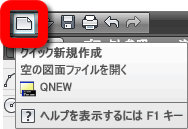
AutoCAD2009以降、AutoCAD LT2009以降
対象バージョン
手順
1 – オプションを開く
作業領域で右クリックし、ショートカットメニューの中から[オプション]を選択します。
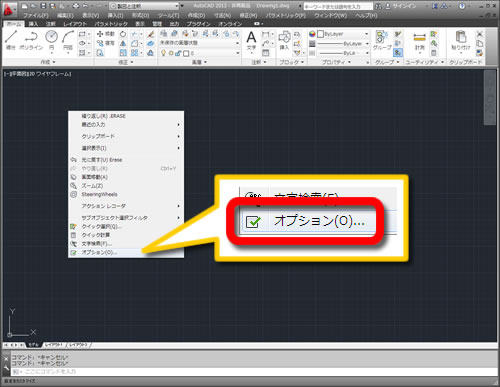
2 – テンプレート設定の変更
- [オプション]ダイアログボックスが開いたら、[ファイル]タブを選択します。
- [テンプレート設定]の左にある[+]ボタンをクリックして展開します。
- [QNEW[クイック新規作成]コマンドの既定のテンプレートファイル名]の左にある[+]ボタンをクリックして展開します。
- 既定値では[なし]になっているので、選択します。※
- [参照(B)]ボタンをクリックします。
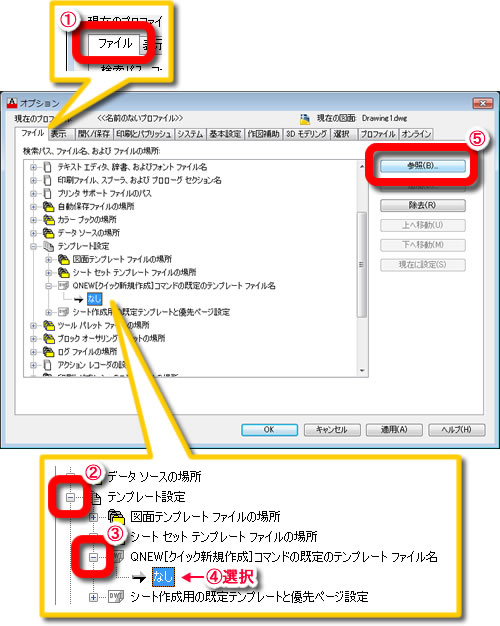
[QNEW[クイック新規作成]コマンドの既定のテンプレートファイル名]が既定値(なし)のままだと、[クイック新規作成]コマンドを実行した際に[テンプレートを選択]ダイアログボックスが開きます。
note
3 – テンプレートの選択
任意のテンプレート([クイック新規作成]で開く際に、常に開きたいファイル)を選択して、[開く]ボタンをクリックします。
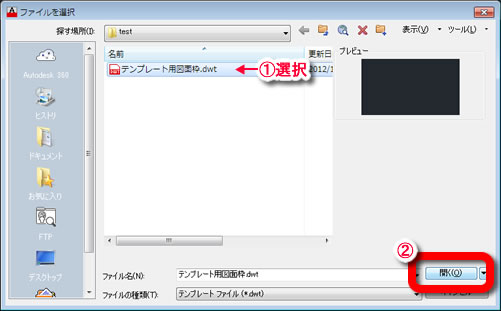
4 – テンプレート設定の完了
[QNEW[クイック新規作成]コマンドの既定のテンプレートファイル名]に任意のテンプレートファイルが設定されました。
[適用]ボタンをクリックし、[OK]ボタンをクリックして終了します。
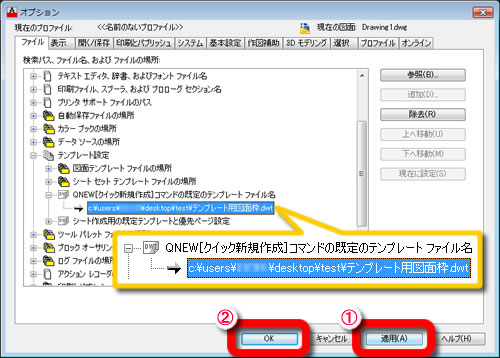
5 – 新規作成を実行
[クイック新規作成]を実行すると、設定したテンプレートが自動的に開きます。




参考になりました。
有難うございます。
ご利用ありがとうございます。
当サイトAutoCAD LT使い方徹底ナビの管理人です。
テンプレートのFAQを充実させていきますので、今後もご期待ください!